4 طرق للتسجيل على Snapchat دون الضغط على الزر
تعد Snaps and Stories على Snapchat طريقة رائعة لمشاركة أفكارك أو التوافه حول يومك مع أصدقائك. لكن إرهاق الأصابع أمر حقيقي ، خاصة إذا كنت تفضل تسجيل مقاطع الفيديو على Snapchat. ومع ذلك ، هل هناك طريقة للتسجيل على Snapchat دون الضغط على الزر؟ هيا نكتشف.
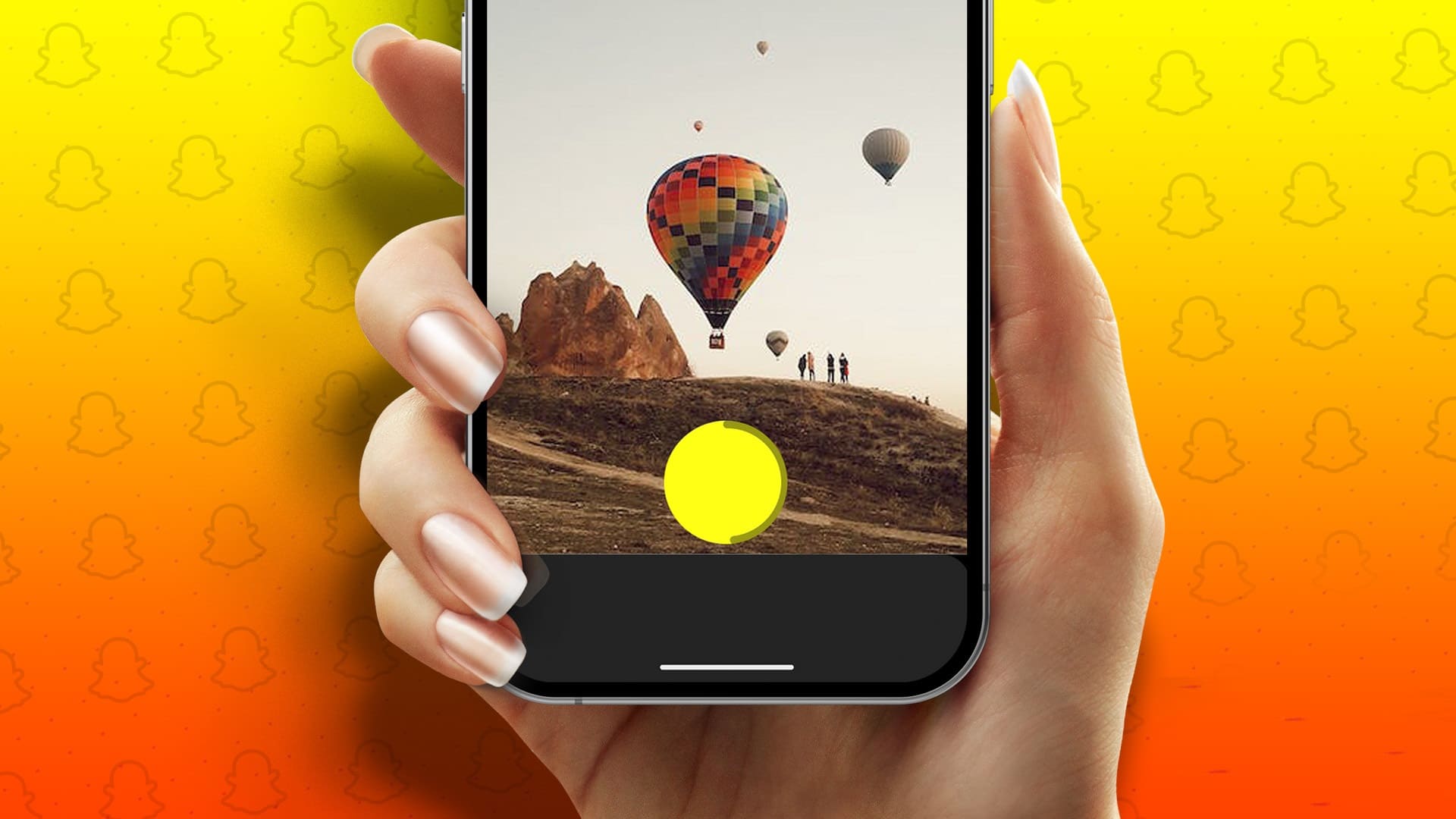
بينما لا يحتوي Snapchat على وضع حر اليدين الافتراضي ، فإن بعض الطرق تسمح لك بالتسجيل على Snapchat دون الضغط على الزر. يتضمن أحدهما استخدام شريط مطاطي وأزرار مستوى الصوت في جهازك. مفتون؟ استمر في القراءة لمعرفة المزيد.
1. استخدام رمز القفل عند التسجيل
حتى بدون الوضع التلقائي المخصص ، يمكنك تسجيل مقاطع الفيديو بدون استخدام اليدين باستخدام ميزة القفل. بهذه الطريقة ، بمجرد بدء التسجيل ، يمكنك قفل الميزة والسماح لها بالتسجيل لمدة تصل إلى 60 ثانية على Snapchat حتى بدون الضغط على زر التسجيل. هيريس كيفية القيام بذلك.
الخطوة 1: افتح Snapchat.
الخطوة 2: الآن ، اضغط لفترة طويلة على زر الكاميرا.
إلى الخطوة 3: بمجرد ظهور رمز القفل ، مرر إصبعك على أيقونة القفل.
يمكنك الآن إزالة إصبعك وسيستمر Snapchat في تسجيل الفيديو.
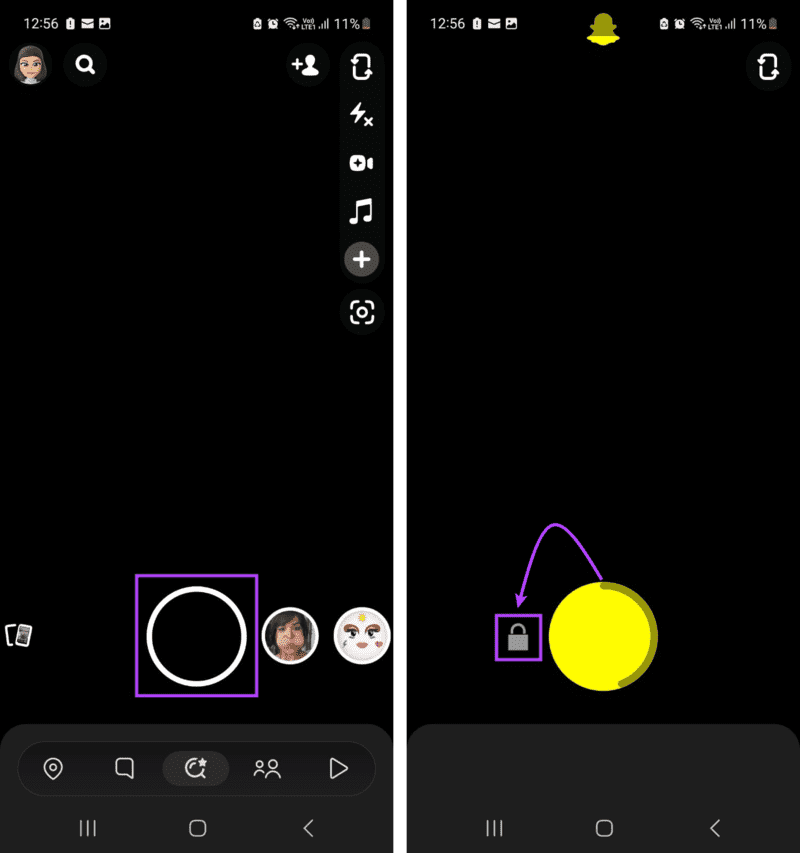
الخطوة 4: إذا كنت قد انتهيت قبل علامة 60 ثانية ، فانقر على زر إيقاف.
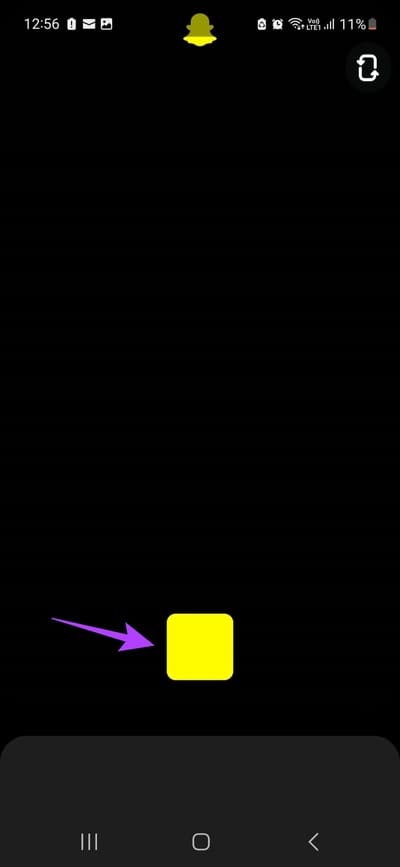
بمجرد توقف التسجيل ، استخدم الخيارات المتاحة لتحرير ونشر الفيديو كما تريد.
نصيحة: إذا كنت تواجه مشكلات في استخدام كاميرا Snapchat ، فاطلع على مقالتنا حول إصلاح كاميرا Snapchat لا تعمل.
2. عيِّن مؤقتًا للتسجيل بدون استخدام اليدين على SNAPCHAT
يتيح لك Snapchat أيضًا ضبط مؤقت. بمجرد التعيين ، سيتم تشغيل المؤقت بمجرد النقر على زر الكاميرا. ومع ذلك ، فإن أقصى مدة للمؤقت هي 10 ثوانٍ. أبعد من ذلك ، قد تضطر إلى بدء التسجيل مرة أخرى.
إليك نظرة تفصيلية حول كيفية إعداد المؤقت واستخدامه على Snapchat.
الخطوة 1: افتح Snapchat واضغط على أيقونة +.
الخطوة 2: قم بالتمرير إلى Timer واضغط على أيقونة +.
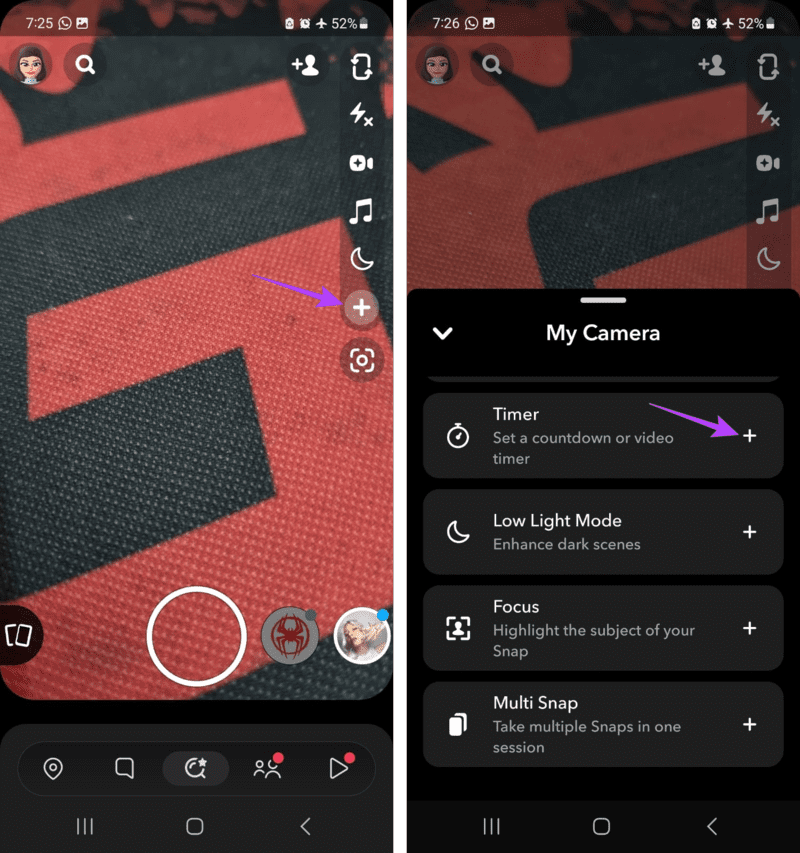
إلى الخطوة 3: ثم اضغط على أيقونة المؤقت.
الخطوة 4: هنا ، استخدم شريط تمرير مؤقت الفيديو لتعيين مدة المؤقت.
الخطوة 5: بمجرد الانتهاء ، اضغط على Set Timer.
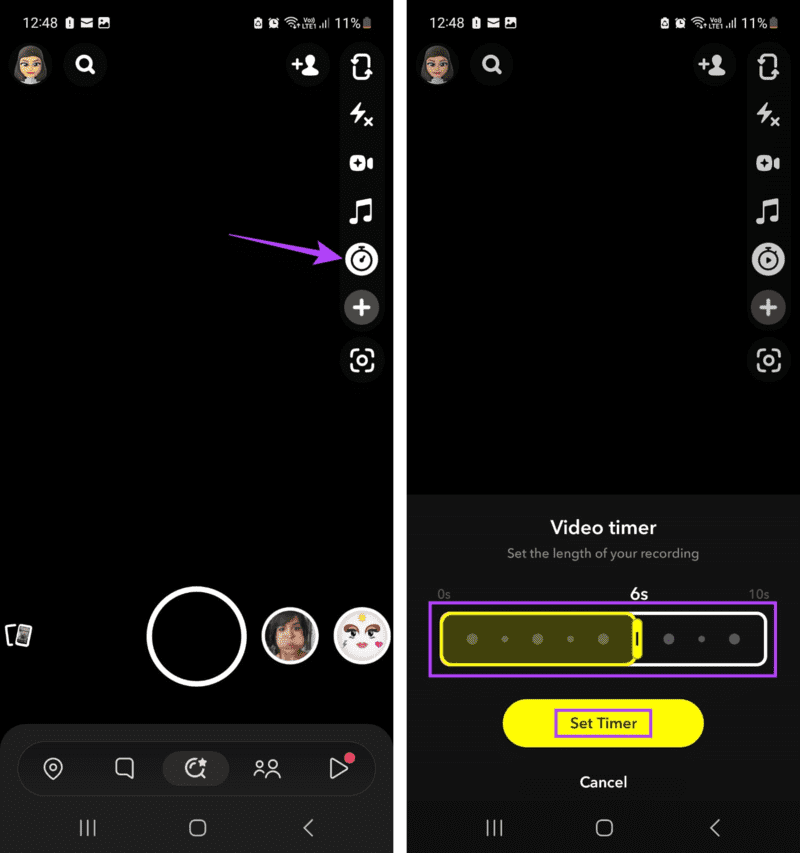
إلى الخطوة 6: الآن ، اضغط على زر الكاميرا.
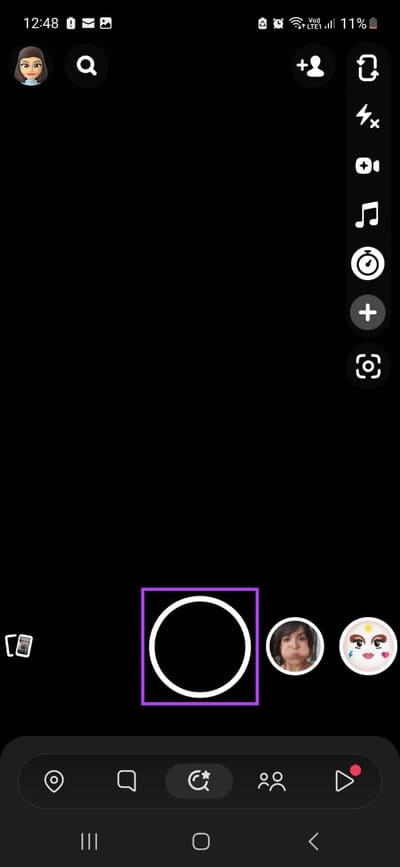
بعد العد التنازلي ، سيبدأ Snapchat التسجيل تلقائيًا حسب مدة المؤقت.
اقرأ أيضًا: كيفية إضافة عدة صور لفات الكاميرا إلى قصة Snapchat
3. استخدام الإيماءات على IOS
تأتي أجهزة iOS مع مجموعة من الإيماءات المسبقة التغذية التي تسمح لك بأداء المهام الأساسية مثل الضغط لفترة طويلة أو النقر المزدوج على شيء ما. وهكذا ، يمكنك تعيين مدة مخصصة لإيماءة الضغط لفترة طويلة واستخدامها للتسجيل بدون استخدام اليدين على Snapchat. اتبع الخطوات أدناه للقيام بذلك.
الجزء 1: إنشاء إيماءة جديدة
الخطوة 1: افتح الإعدادات واضغط على إمكانية الوصول.
الخطوة 2: قم بالتمرير لأسفل وانقر على Touch.
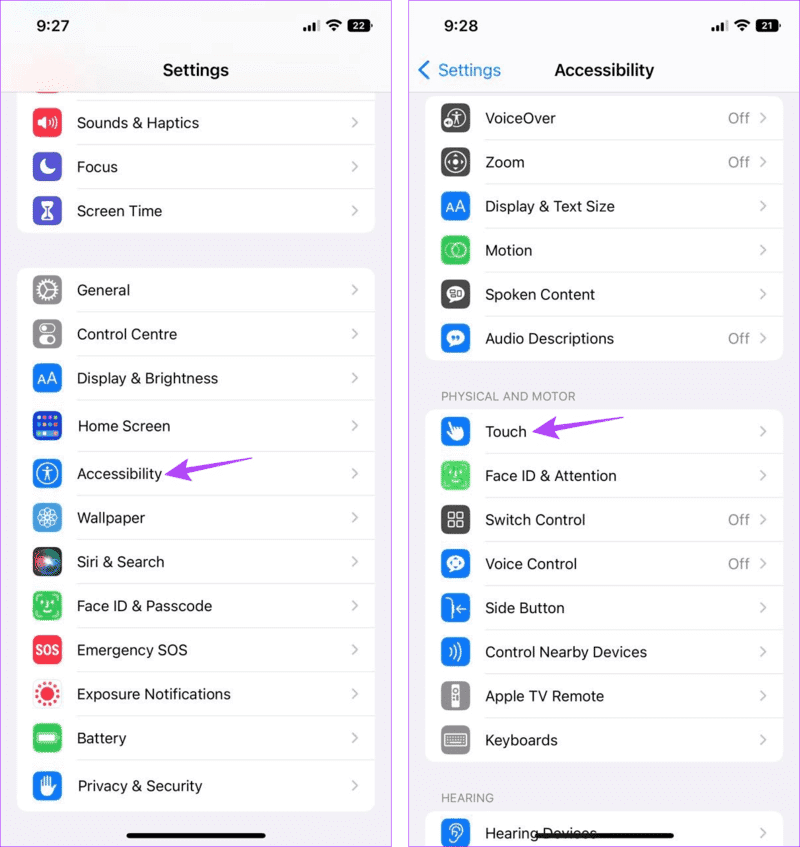
إلى الخطوة 3: ثم اضغط على AssistiveTouch.
الخطوة 4: أولاً ، قم بتشغيل زر تبديل AssistiveTouch.
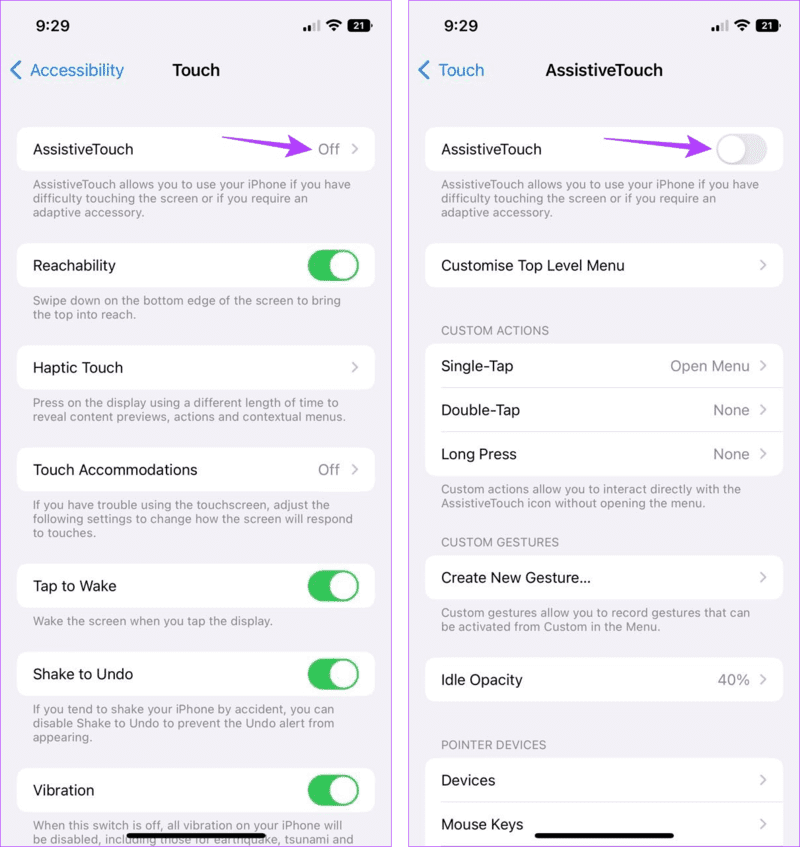
الخطوة 5: بعد ذلك ، ضمن الإجراءات المخصصة ، اضغط على الضغط لفترة طويلة.
إلى الخطوة 6: هنا ، اضغط على “Long Press Duration”.
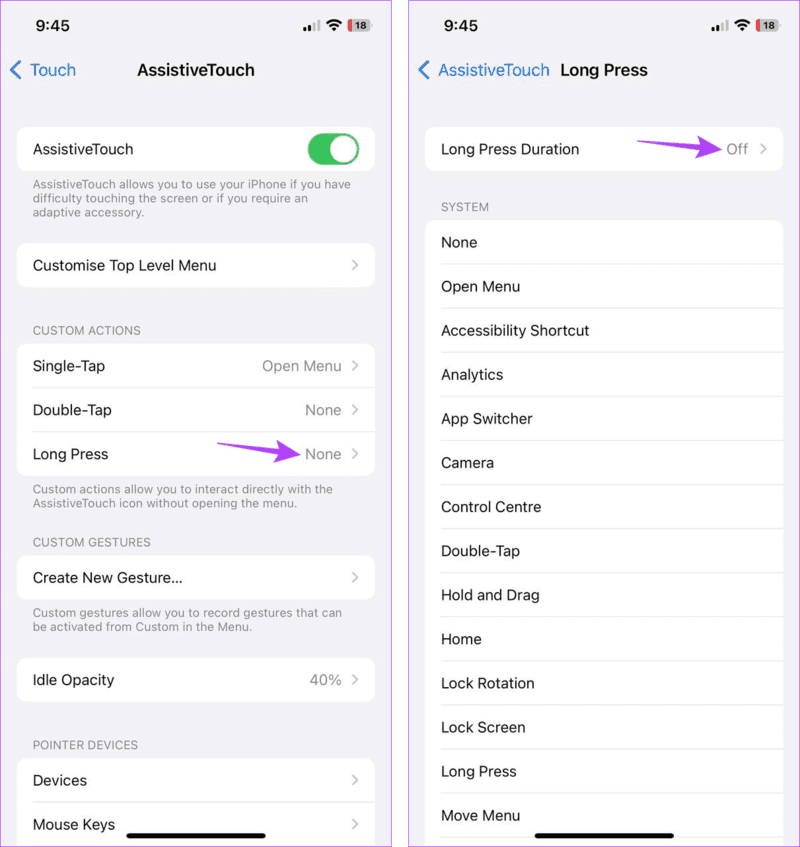
الخطوة 7: استخدم الزرين – و + لزيادة أو تقليل مدة الضغط الطويلة حسب تفضيلاتك.
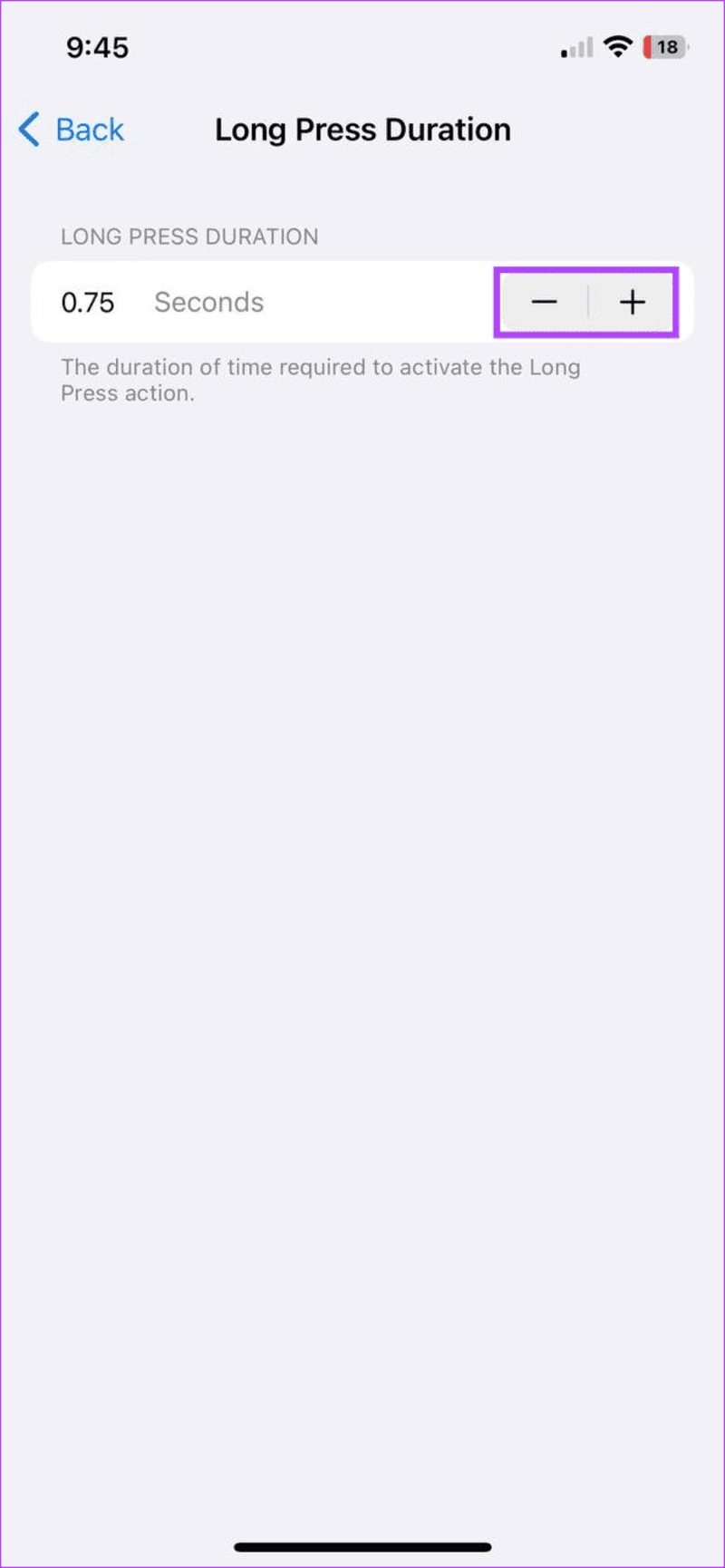
بمجرد تعيين مدة الإيماءة ، حان الوقت الآن لاستخدامها مع تطبيق Snapchat. إليك الطريقة.
الجزء 2: استخدم الإيماءة
الخطوة 1: افتح Snapchat واضغط على AssistiveTouch.
الخطوة 2: بمجرد ظهور خيارات القائمة ، انقر فوق مخصص.
إلى الخطوة 3: هنا ، اضغط على الضغط لفترة طويلة.
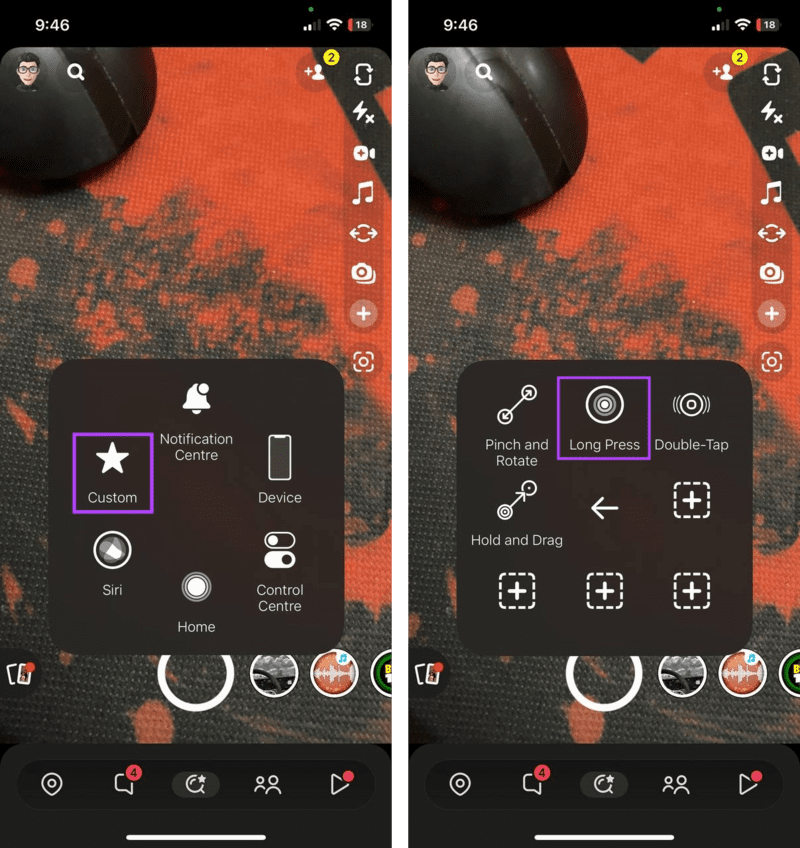
الخطوة 4: الآن ، قم بتمرير الإيماءة فوق زر الكاميرا.
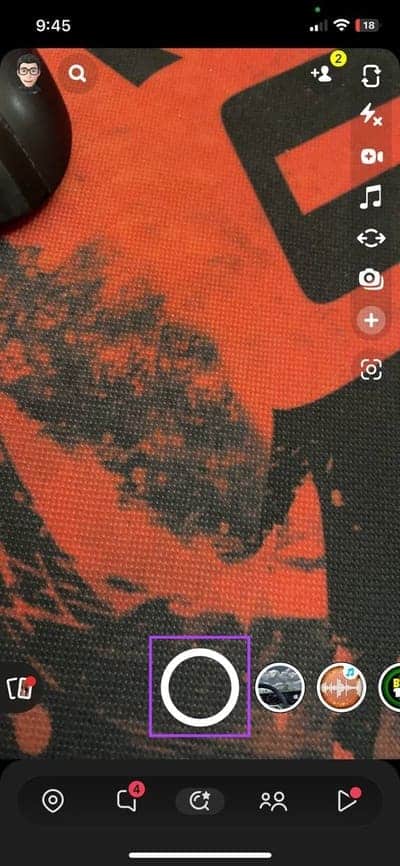
سيتيح لك ذلك التسجيل دون الضغط على الزر الموجود على Snapchat.
4. استخدام زر رفع مستوى الصوت على ANDROID
على الرغم من أن أجهزة Android لا تتمتع بقدر كبير من المرونة عند استخدام الإيماءات ، إلا أن هناك طرقًا يمكنك من خلالها التحايل على ذلك. نظرًا لأن Snapchat يسمح لك بالتسجيل باستخدام أي من أزرار الصوت ، طالما أنه يمكنك الضغط على أحد الأزرار باستمرار ، فسيبدأ التسجيل تلقائيًا.
وهنا يأتي دور الشريط المطاطي. ببساطة خذ شريطًا مطاطيًا محكمًا بما يكفي لتمتد عبر جهاز Android الخاص بك. بعد ذلك ، حركه فوق الشريط المطاطي على أي من زري الصوت للتسجيل دون استخدام يديك على Snapchat. إليك الطريقة.
الخطوة 1: على جهاز Android الخاص بك ، خذ شريطًا مطاطيًا وقم بتمديده حول الهاتف.
الخطوة 2: بعد ذلك ، حرك الشريط المطاطي فوق زر خفض الصوت أو زر رفع الصوت.
إلى الخطوة 3: بمجرد أن تكون جاهزًا ، افتح تطبيق Snapchat.
الخطوة 4: بعد فتح التطبيق ، يجب أن يبدأ التسجيل على الفور.
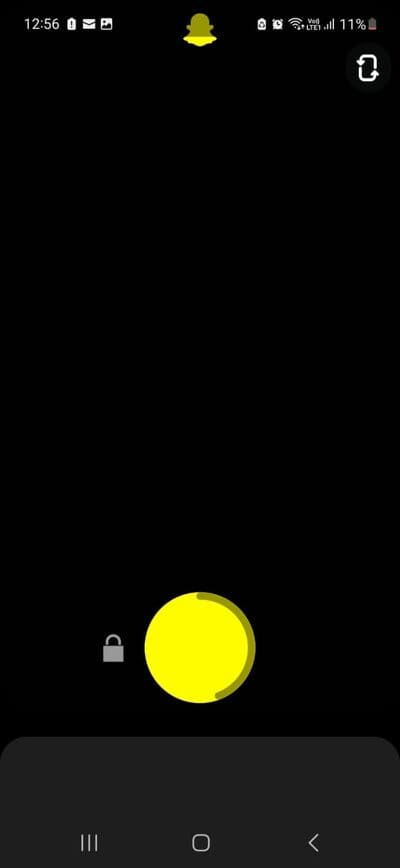
سيسمح لك ذلك بسهولة بالتسجيل بدون استخدام اليدين لأكثر من 10 ثوانٍ على تطبيق Snapchat Android.
أسئلة وأجوبة حول استخدام SNAPCHAT على ANDROID و IOS
1. هل يمكنك ترك قصة خاصة على Snapchat؟
افتح القصص واضغط مطولاً على القصة الخاصة. ثم ، اضغط على إعدادات القصة> اترك قصة خاصة> مغادرة. سيتيح لك ذلك ترك قصة خاصة على Snapchat.
2. ماذا تفعل إذا كان هناك تأخر في الكاميرا على Snapchat؟
إذا كنت تواجه مشكلات في استخدام كاميرا Snapchat ، فحاول إعادة تشغيل جهازك المحمول. إذا استمرت المشكلة ، يمكنك أيضًا فرض إغلاق وإعادة تشغيل تطبيق Snapchat. لمزيد من الطرق التفصيلية ، تحقق من الشرح الخاص بنا حول إصلاح تأخر كاميرا Snapchat.
سجل بدون استخدام الأيدي على SNAPCHAT
نأمل أن تساعدك هذه المقالة في فهم أفضل لجميع الطرق التي يمكنك استخدامها للتسجيل على Snapchat دون الضغط على الزر. وإذا كنت تحب أنت ومجموعة أصدقائك تبادل الـ Snaps ، ففكر في إنشاء دردشة جماعية على Snapchat واجمع جميع أصدقائك في مكان واحد ، افتراضيًا.
